2024 Mayıs ayında güncellenmiştir: Optimizasyon aracımızla hata mesajları almayı bırakın ve sisteminizi yavaşlatın. şimdi al Bu bağlantıyı
- Indirin ve yükleyin onarım aracı burada.
- Bilgisayarınızı taramasına izin verin.
- Araç daha sonra Bilgisayarını tamir et.
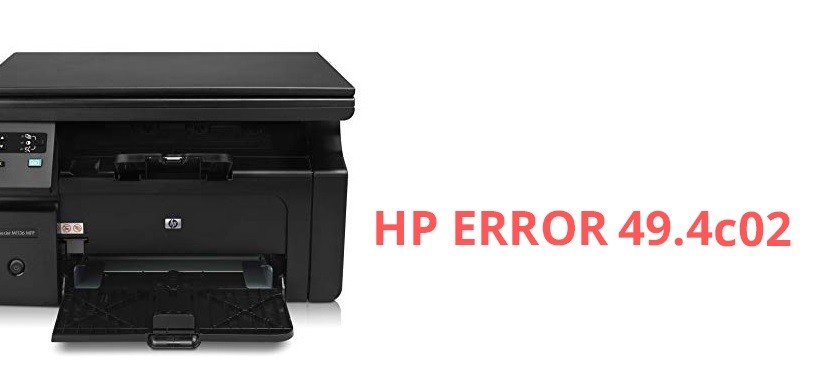
HP 49.4c02 yazıcı hatası, HP kullanıcıları arasında en yaygın hatadır. Bu hata, yazıcıda gerçekleştirilen görevleri bozar. Çoğu durumda, bu hatanın nedeni kuyrukta olan yazdırma işleridir. Kullanıcılar, kuyruktaki yazdırma işlerini silerek hatayı kolayca düzeltebilir.
HP 49.4co2 yazdırma hatasına ne sebep olur?

- Kararsız bir Wi-Fi bağlantısı.
- HP yazıcıya birden çok yazdırma işi atanmıştır.
- Hedef yazıcıda eski bir bellenim sürümü yüklü.
HP 49.4c02 yazıcı hatası nasıl çözülür?
Mayıs 2024 Güncellemesi:
Artık bu aracı kullanarak, sizi dosya kaybına ve kötü amaçlı yazılımlara karşı koruma gibi bilgisayar sorunlarını önleyebilirsiniz. Ek olarak, bilgisayarınızı maksimum performans için optimize etmenin harika bir yoludur. Program, Windows sistemlerinde oluşabilecek yaygın hataları kolaylıkla düzeltir - mükemmel çözüm parmaklarınızın ucundayken saatlerce sorun gidermeye gerek yoktur:
- 1 Adım: PC Onarım ve Doktoru İndirme Aracı'nı indirin (Windows 10, 8, 7, XP, Vista - Microsoft Altın Sertifikalı).
- 2 Adımı: “Taramayı Başlat”PC sorunlarına neden olabilecek Windows kayıt defteri sorunlarını bulmak için.
- 3 Adımı: “Hepsini tamir et”Tüm sorunları düzeltmek için.
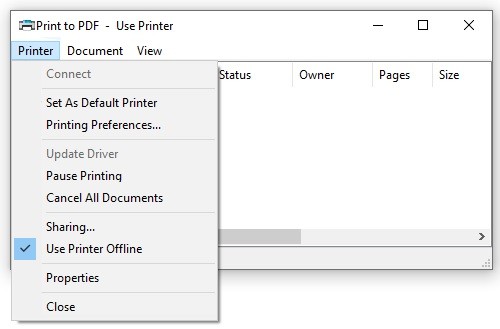
Yazdırma kuyruğunu kaldırın
- Arama kutusuna "Aygıtlar ve Yazıcılar" yazın ve en iyi eşleşmeler listesinden "Aygıtlar ve Yazıcılar"ı seçin.
- Yüklü bir yazıcıya çift tıklayın ve Kuyruğu Aç'a tıklayın.
- Açılan pencerede, üst menüdeki yazıcıya tıklayın ve Tüm Belgeleri İptal Et'i seçin.
PDF'yi görüntü olarak yazdırma
- Yazdırma kuyruğunu temizlemek ve yazıcıyı yeniden başlatmak için Düzeltme 1'deki adımları izleyin.
- Yazdırmak istediğiniz PDF dosyasını açın ve Windows + P tuşlarını basılı tutarken Yazdır penceresini açın ve ardından Gelişmiş'e tıklayın.
- Görüntü olarak yazdır onay kutusunu seçin ve ardından Tamam'a tıklayın.
- Ardından belgeyi yazdırabilir ve HP 49.4 c02 hatasının çözülüp çözülmediğini kontrol edebilirsiniz.
Gelişmiş yazdırma işlevlerini devre dışı bırakma
- Sağ alt köşedeki yazıcı simgesine sağ tıklayarak yazdırma kuyruğunu açın.
- Üst menüden Yazıcı -> Yazdırma Tercihleri'ni seçin.
- Gelişmiş sekmesine tıklayın, Belge Seçenekleri kategorisini genişletin ve Gelişmiş Yazdırma Özellikleri durumunu Kapalı olarak değiştirin.
- Ardından, HP 4250 Hizmet Hatası 49.4c02'nin kaybolup kaybolmadığını kontrol edebilirsiniz.
Uzman İpucu: Bu onarım aracı, depoları tarar ve bu yöntemlerden hiçbiri işe yaramadıysa, bozuk veya eksik dosyaları değiştirir. Sorunun sistem bozulmasından kaynaklandığı çoğu durumda iyi çalışır. Bu araç, performansı en üst düzeye çıkarmak için sisteminizi de optimize eder. tarafından indirilebilir Burayı tıklatarak
Sık Sorulan Sorular
49.4c02 hatası nasıl düzeltilir?
- Yazdırma kuyruğundaki tüm işleri silin.
- Bir test sayfası yazdırın.
- Gelişmiş yazdırma işlevlerini kapatın.
- Franklin Gothic Book yazı tipini kullandığınızdan emin olun.
- Bellenim ve bellenim güncellemesi.
- Yazıcınızın üreticisine başvurun.
HP yazıcımdaki hata kodunu nasıl temizlerim?
- Güç kablosunu yazıcıdan çıkarın.
- Güç kablosunu güç kaynağından çıkarın.
- 60 saniye bekleyin.
- Güç kablosunu elektrik prizine ve yazıcıya yeniden bağlayın.
HP yazıcımda neden bir hata mesajı alıyorum?
Bu genellikle yazıcı sürücüsü veya kablosuyla ilgili sorunlardan kaynaklanır. Yazıcıyı kapatıp açarsanız, hata mesajı kaybolmalıdır. Hata mesajına bir donanım sorunu neden olabilir. Önce yazıcıyı sıfırlamayı deneyin ve ardından sorun devam ederse toner kartuşunu yeniden takın.


